Qu'est-ce que l'agrégateur.exe? Est-ce sûr ou est-ce un virus?
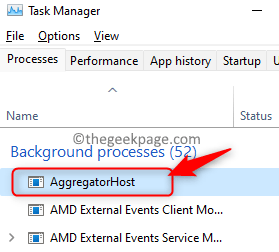
- 1046
- 207
- Jeanne Dupont
Généralement, nous voyons beaucoup de processus s'exécuter dans le gestionnaire de tâches lorsque nous le lançons pour mettre fin à une tâche ou désactiver les applications. Parfois, nous voyons qu'il existe certains programmes utilisant les ressources système sur lesquelles nous n'avons aucune idée. Certains d'entre eux peuvent être des processus Windows valides ou ils peuvent également être un programme malveillant qui s'exécute en arrière-plan à l'insu de l'utilisateur. De nombreux utilisateurs ont rapporté avoir vu un processus avec le nom Aggregatorhost.exe exécuter sur leur PC lorsqu'ils ouvrent le gestionnaire de tâches. Ici, nous discuterons de ce que cet agrégateur.Le processus EXE est et s'il est sûr ou dangereux.
Qu'est-ce que l'agrégateur.exe?
Les utilisateurs ont rapporté avoir vu ce processus dans le gestionnaire de tâches dans l'aperçu de Windows Insider et les builds bêta depuis l'automne dernier. Nous pouvons donc supposer qu'il s'agit d'un processus Windows en arrière-plan. Ce processus n'a aucune information sur son éditeur lorsque vous vérifiez ses propriétés. En outre, il n'a effectué aucune tâche inutile et continue de fonctionner en arrière-plan comme les autres programmes.
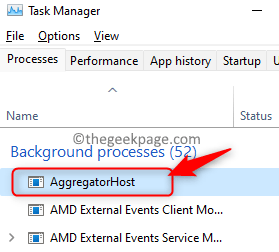
Est agrégatorhost.Exe sûr ou nocif?
Si nous trouvons l'emplacement du processus, nous saurons s'il est malveillant ou non. Normalement, tous les programmes fonctionnent à partir du dossier Windows System32.
1. Presse Ctrl + Shift + ESC Pour ouvrir le Gestionnaire des tâches.
2. Clic-droit sur le Aggregatorhost.exe traiter et choisir Lieu de fichier ouvert.
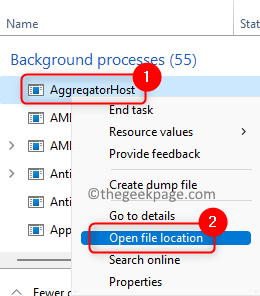
3. Cela vous emmène au C: \ Windows \ System32 dossier. Puisque cela vous emmène au Système32 dossier Cela signifie que c'est un processus sûr.
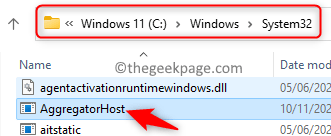
En regardant les propriétés du fichier, vous pouvez obtenir des informations à ce sujet. S'il n'y a pas beaucoup de données sur le processus, revérifiez l'emplacement du processus dans le Gestionnaire des tâches.
1. Ouvrir Gestionnaire des tâches.
2. Clic-droit sur le Aggregatorhost.exe processus à nouveau Propriétés.
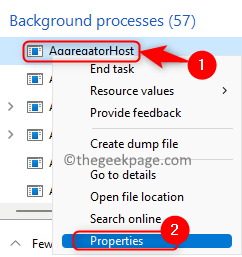
3. Dans le Général onglet, vous verrez l'emplacement du fichier qui est le même que ci-dessus.
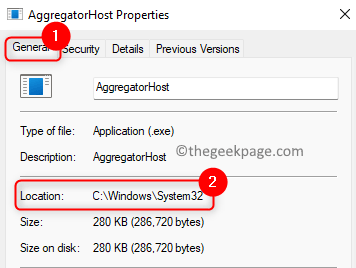
4. Si vous allez au Détails onglet, vous verrez la description du fichier n'est pas terminé.
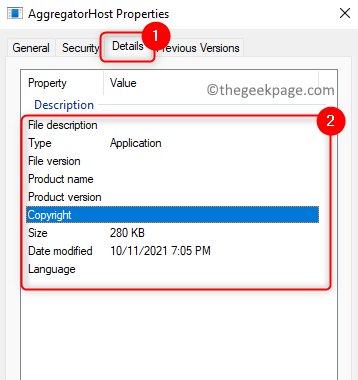
Certains utilisateurs ont signalé que ce processus peut être lié à Windows Defender. Ils ont constaté que si vous utilisez un antivirus tiers, vous n'avez pas besoin de défenseur en arrière-plan qui ralentit votre PC Windows 11.
Essayez ces étapes pour empêcher ce processus de fonctionner:
1. Presse Windows + R ouvrir Courir dialogue.
2. Taper MS-Settings: Windowsdefender ouvrir Sécurité Windows.
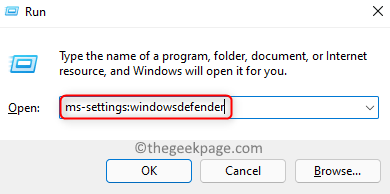
3. Cliquer sur Virus et protection des menaces.
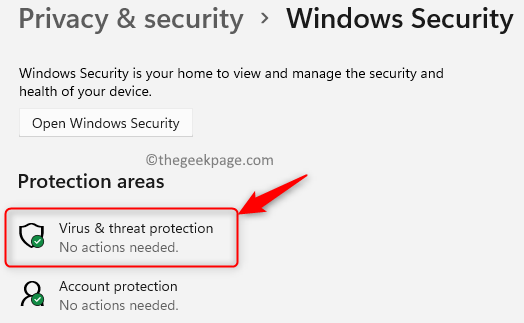
4. Faites défiler vers le bas et localisez Microsoft Options antivirus du défenseur et tourner sur la bascule associée à Numérisation périodique.
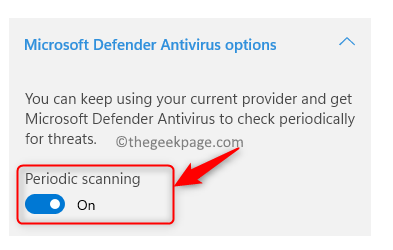
5. Maintenant tu verras Paramètres de protection des virus et des menaces Lorsque vous actualisez cette page. Cliquer sur Gérer les paramètres.
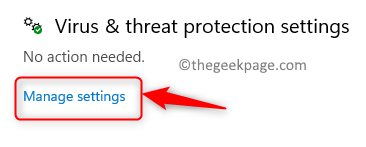
6. Éteindre la bascule associée aux autres options comme Protection en temps réel, protection livrée par les nuages, protection contre les sominurs, etc.
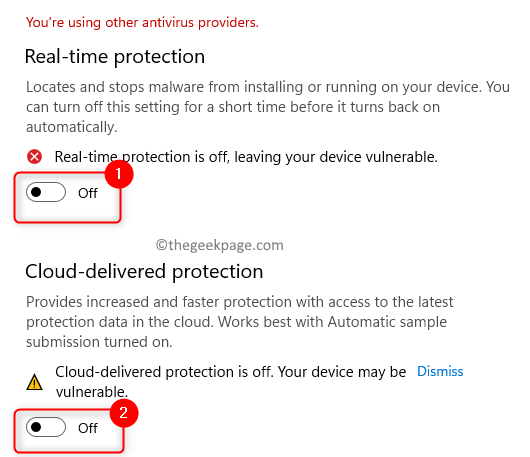
7. Après avoir éteint les options ci-dessus, faire basculer l'option Numérisation périodique.
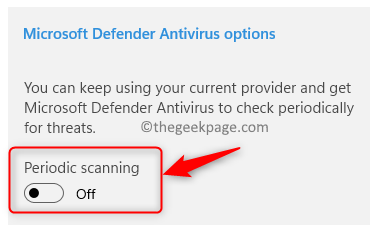
8. Maintenant, vérifiez votre gestionnaire de tâches. Vous verrez que les processus exécutables des services Aggregatorhost et anti-logiciels ne sont plus en train d'améliorer les performances de votre système.
Consolider les rapports par différents utilisateurs, nous pouvons dire qu'il n'y avait aucune activité malveillante rapportée par ce processus particulier. En connaissant l'emplacement du Aggregatorhost Processus Nous pouvons conclure qu'il s'agit d'un fichier Microsoft lié à Windows Defender. C'est donc un fichier sûr et vous n'avez pas à vous en soucier. Mais, au cas où vous voyez que le fichier est dans un autre chemin que celui mentionné, puis effectuez une analyse de malware pour vous assurer qu'il ne s'agit pas d'un fichier malveillant.
C'est ça!
- « Comment modifier le compte Google par défaut dans Google Chrome
- Comment désactiver l'historique des activités dans Windows 11 »

